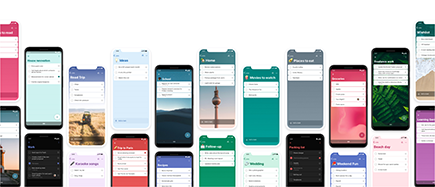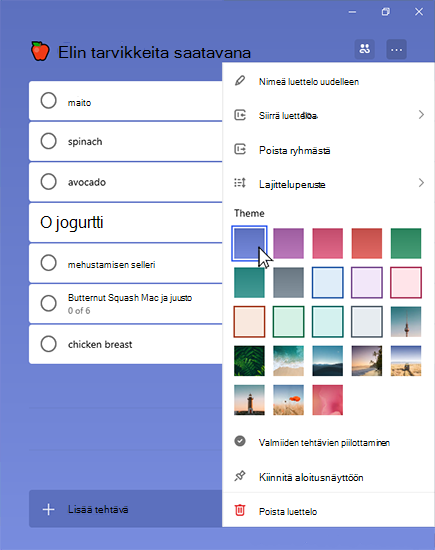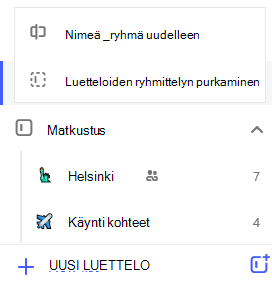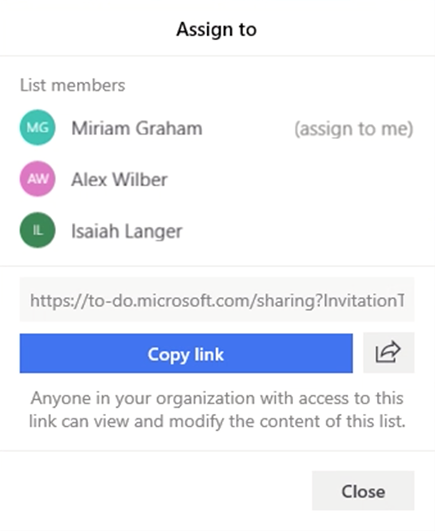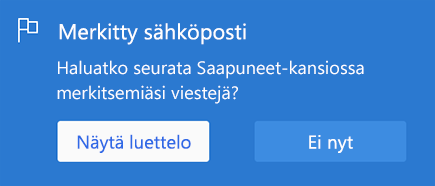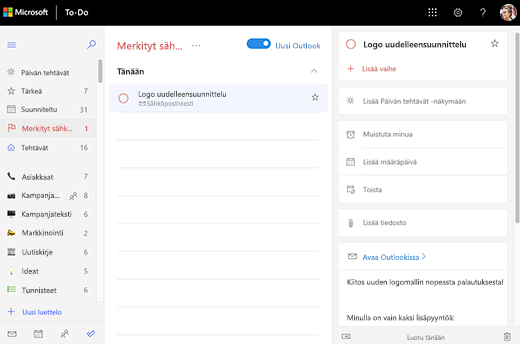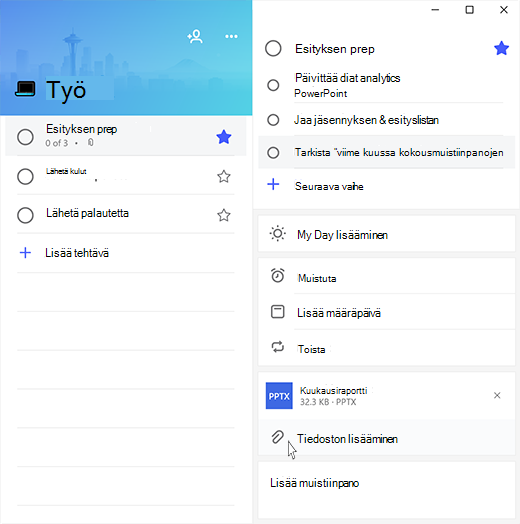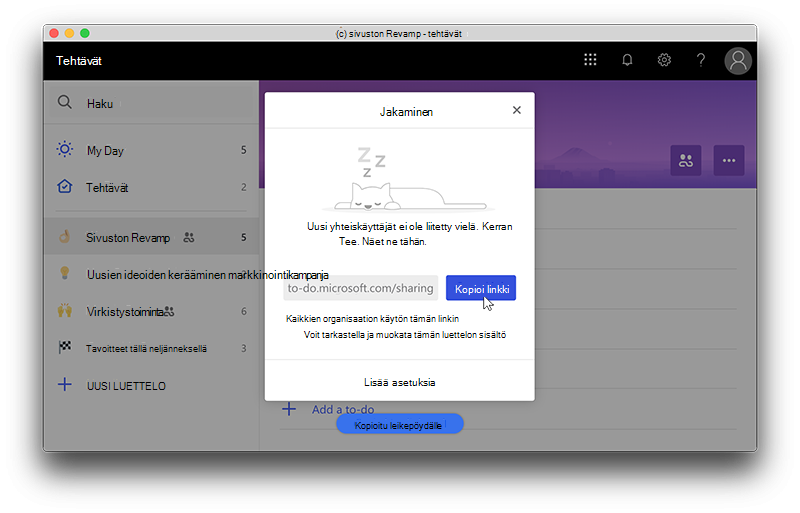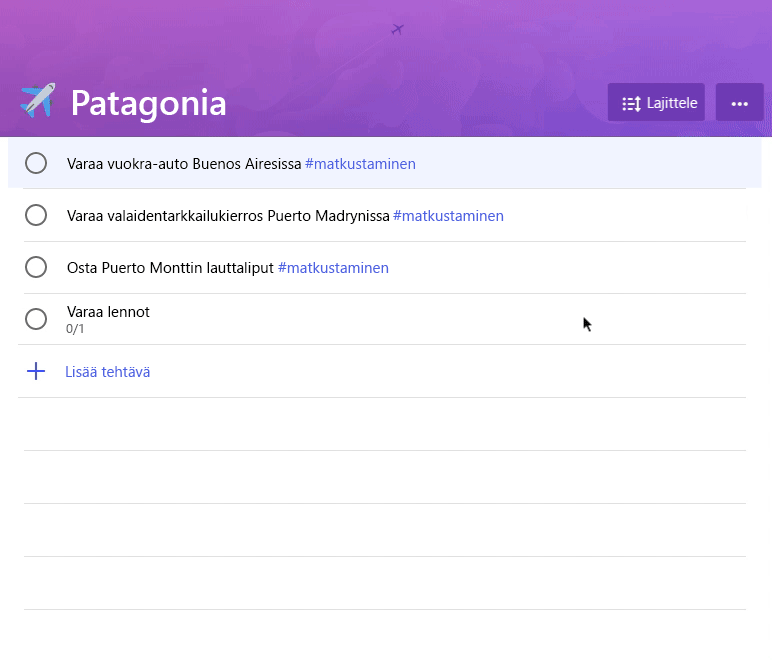Versio 2,0
Olemme antaneet uutta ilmettä uusilla tausta asetuksilla. Mukauta kukin luettelo haluamallasi värillä tai koko näytön kuvilla – mukaan lukien Wunderlist-ikoninen Berlin Tower. Asiakas palautteen perusteella olemme myös vähentäneet luettelon otsikoita ja kohdentanut kohdistuksen takaisin luetteloihin ja tehtäviin.
Versio 1,63
Uusimmassa päivityksessä voit luoda luettelo ryhmiä luetteloiden järjestämistä varten. Luo uusi luettelo ryhmä napauttamalla tai napsauttamalla luettelo ryhmä-kuvaketta + uusi-luettelon oikealla puolella. Tämä luo ryhmän, jonka nimi on nimetön ryhmä. Jos haluat nimetä sen uudelleen, valitse nimetön ryhmä ja aloita uuden ryhmän nimen kirjoittaminen napauttamalla tai napsauttamalla.
Jos haluat lisätä luetteloita ryhmään, vedä ja pidä luetteloa painettuna, kun vedät ja pudotat sen ryhmään. Kännykkääsi voit myös napauttaa ryhmän nimen oikealla puolella olevaa kolmea pistettä ja valita sitten vaihto ehdon Lisää tai poista luetteloita.
Voit tehdä muutoksia luettelon ryhmään Windowsissa tai verkossa napsauttamalla luettelon ryhmää hiiren kakkos painikkeella. Napauta mobiililaitteessa ryhmän nimen oikealla puolella olevaa kolmea pistettä. Sen jälkeen voit nimetä ryhmän uudelleen tai purkaa luettelon ryhmittelyn. Kun valitset Pura ryhmittely-vaihto ehdon, luettelo ryhmä poistetaan. Ryhmän luettelot säilyvät ja pystyt käyttämään niitä sivu palkissa.
Versio 1,62
Nyt on mahdollista määrittää tehtäviä kenelle tahansa jaettuun luetteloon, myös itsellesi. Jos haluat määrittää tehtävän jaetussa luettelossa, avaa tehtävän tieto näkymä ja napsauta tai napauta Määritä. Valitse sitten sen yhteisen luettelon jäsen, jolle haluat määrittää tehtävän.
Jos haluat tarkastella kaikkia tehtävä varauksia, napsauta tai napauta vastuu henkilö-luetteloa. Sinulle määritetyt tehtävät tulevat automaattisesti näkyviin muiden käytössä olevien yhteyksien, kuten Plannerin, kanssa.Planner-yhteys voidaan ottaa käyttöön To-Do asetuksissa. Vastuu henkilö-luettelosta tulee automaattisesti näkyviin. Se voidaan poistaa käytöstä avaamalla To-Do asetukset ja määrittämällä minut-älykkään luettelon asetukseksi ei käytössä.
Versio 1,52
Outlookin ja Microsoft 365 integrointien seuraava vaihe saapuu versioon 1,52, jossa on merkittyjä sähkö posteja tehtävinä. Asiakkaat, jotka voivat kirja utua To-Do-sivustoon tai Windows-sovellukseen työpaikan tai oppi laitoksen kanssa, voivat näyttää luettelon ja ottaa merkityn sähkö postin käyttöön omissa tilinsä tehtävinä.
Kun merkitty Sähkö posti lista on otettu käyttöön, se täytetään enintään kymmenellä merkityllä Sähkö posti osoitteella 2 viimeisestä viikosta. Kaikki kyseisestä kohdasta merkityt sähkö postit tulevat myös To-Do tehtävinä. To-Do nämä sähkö postit ovat täysin muokattavissa tehtäviä, jotka voidaan nimetä uudelleen, määrittää määrä päiviä ja muistutuksia, lisätään päivän ja merkitään tärkeiksi. Jos haluat avata alkuperäisen Sähkö posti viestin, valitse tieto näkymästä Outlook -vaihto ehto.
Versio 1.49
Seuraavassa päivityksessä Microsoft To-Do tukee liitetiedostoja. Voit lisätä kontekstia liittämällä tehtävääsi kuvan, asiakirjan tai muun tiedoston. Microsoft To-Do tukee kaikkia tiedostotyyppejä, mutta latausten koko voi olla enintään 25 Mt tehtävää kohti. Outlook-tehtäviin lisättyjä tiedostoja voi myös käyttää Microsoft To-Dossa.
Tällä hetkellä tiedostoja tuetaan vain henkilökohtaisissa luetteloissa. Tulevassa päivityksessä tiedostotuki tuodaan myös jaettujen luetteloiden tehtäviin. Androidilla voi käyttää kaikkia tiedostotyyppejä, mutta tällä hetkellä Android-sovelluksesta voi ladata palvelimeen vain kuvia.
Versio 1.39:
Versiossa 1.39 Microsoft To Do saa uuden ulkoasun verkossa. Yksinkertaisen uuden ulkoasun ansiosta voit keskittyä pitämään asiat järjestyksessä. Listat on nyt helpompi järjestellä visuaalisesti värin mukaan, ja päivitettyjen kuvakkeiden ansiosta tehtävistä voi pitää kirjaa yhdellä silmäyksellä.
Asiakkaat, jotka käyttävät Microsoft To Do yhdessä muiden M365-verkko sovellusten kanssa, arvostavat myös yhtenäistä suunnittelu kokemusta eri sovelluksissa.
Versio 1,32
Nyt kun olemme julkaisseet vaiheet, olemme innoissamme voidessamme jakaa seuraavan vaiheen: Microsoft To Do jakaminen. Jakaminen Microsoft To Dossa on suunniteltu toimimaan joustavasti ja kevyesti, jotta sovellus toimii haluamallasi tavalla. Jakamislinkin avulla suunnittelu ja yhteistyö on helpompaa pienissä ryhmissä ja kahdenkeskisesti. Voit luoda linkin ja jakaa sen ryhmäsi, perheesi ja ystäviesi kanssa sähköpostitse, tekstiviestitse tai valitsemassasi sovelluksessa. Kun olette saaneet projektin yhdessä valmiiksi, voit lopettaa jakamisen ja poistaa jakamislinkin käytöstä, jotta luettelosi pysyy hallinnassasi.
Jotta asiakkaat voisivat olla yhä tuottavampia, jokaisessa tehtävässä näkyy sen sisältämien vaiheiden ja siihen mennessä suoritettujen vaiheiden määrä. Vaiheet säilyttävät valmistumistilansa, vaikka tehtävä, johon ne kuuluvat, merkitään valmiiksi tai keskeneräiseksi.